
Вокруг официального выхода потокового сервиса Disney Plus было много шумихи — и не зря. Развлекательный конгломерат предлагает тысячи оригинальных фильмов и множество других каналов в пакете.
Содержание
Кроме того, вы можете загрузить приложение Disney Plus на некоторые смарт-телевизоры. Смарт-телевизора TCL пока нет в списке поддерживаемых устройств, но это не значит, что вы не сможете воспользоваться приложением. Читайте дальше, чтобы узнать, как использовать его на телевизоре TCL.
Начните с регистрации
Прежде чем вы начнете смотреть свои любимые фильмы Disney на Disney Plus, вам необходимо зарегистрировать учетную запись. Начните с регистрации здесь для бесплатной недельной пробной версии, или получите свои любимые фильмы, шоу и спорт по одной низкой цене, купив пакет Disney Plus, Hulu и ESPN Plus прямо здесь !
Перед началом работы
В настоящее время приложение Disney Plus совместимо с телевизорами Android, а большинство телевизоров TCL работают на Android. Это означает, что вы сможете загрузить и установить приложение прямо на свой телевизор. Но на момент написания статьи приложение не было доступно в магазине Play от Google.
Поэтому мы представим вам два способа получить Disney Plus на свой телевизор. Стандартный, предполагающий, что приложение скоро появится в Play Store, и альтернативный способ, использующий другие потоковые гаджеты.
Как зарегистрироваться на Disney Plus
Перед загрузкой необходимо зарегистрироваться на Disney Plus. Запустите свой любимый браузер, перейдите на сайт disneyplus.com , затем нажмите кнопку «Keep Me Updated», чтобы создать учетную запись. Разумеется, вы будете использовать те же учетные данные для входа в приложение после его установки.
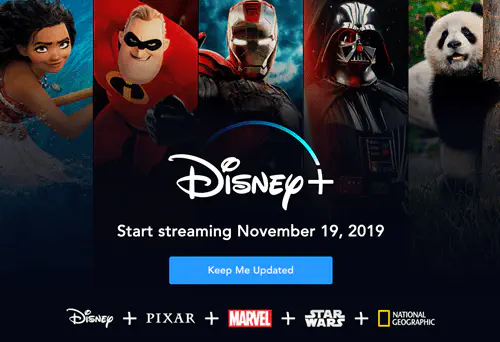
Следует отметить, что учетная запись Disney Plus не зависит от конкретного устройства. Другими словами, вы можете использовать ее для входа в приложение на любом устройстве — смартфоне, смарт-телевизоре, браузере и т.д.
Методы загрузки Disney Plus
PlayStore
Как указано выше, этот метод предполагает, что приложение доступно через PlayStore на вашем TCL. Вот необходимые шаги.
Шаг 1
Возьмите пульт дистанционного управления TCL, нажмите кнопку Home и откройте меню Smart TV. Некоторые модели могут оказаться в меню Smart TV сразу после включения. В таком случае этот шаг можно пропустить.
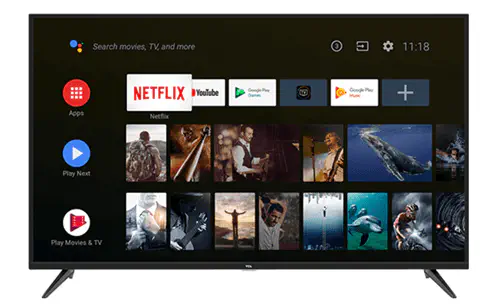
Шаг 2
Используйте клавиши со стрелками на пульте ДУ для перехода к Google PlayStore. Выделите строку поиска и введите Disney Plus, затем нажмите OK, чтобы выполнить поиск.
Шаг 3
Выделите приложение в поисковых приложениях и снова нажмите OK, чтобы получить доступ к дополнительным действиям. Выберите опцию Загрузить или Установить (обычно она находится под миниатюрой приложения). После завершения загрузки и установки вы можете запустить приложение и войти в свою учетную запись.
Стриминговые гаджеты
Disney Plus совместим с Apple TV, Roku, Chromecast и Amazon Fire TV. Если вам не удастся установить приложение непосредственно на ваш TCL, вы наверняка сможете сделать это через один из потоковых донглов.
Примечание: В рамках этой статьи мы дадим объяснения для Roku. Но методы практически одинаковы для всех других устройств потокового вещания, поэтому вы сможете завершить установку, используя это руководство.
Шаг 1
Включите Roku и перейдите на его главный экран. Переместитесь вниз по главному меню и выберите Потоковые каналы (это в левой части окна).
Шаг 2
Нажмите Поиск каналов и введите Disney Plus в строке поиска. Приложение должно появиться в качестве первого результата, выберите его и выберите опцию «Добавить канал» в верхней части окна. Disney Plus будет добавлен практически мгновенно, и теперь вы можете приступить к входу.
Важные примечания
Если все прошло успешно, появится уведомление о том, что канал был добавлен на ваш Roku. Он появится в конце главного экрана, и вы можете переместить его вверх для более удобного доступа.
Тем, кто использует Apple TV и Chromecast, необходимо перейти в соответствующие магазины приложений, чтобы загрузить Disney Plus. Остальные действия такие же, как и на Roku.
Вход в Disney Plus
После того как вы скачали и установили приложение, пришло время войти в систему и начать пользоваться контентом. Вот необходимые шаги.
Шаг 1
При открытии приложения вас встретит окно приветствия. Поскольку у вас уже есть учетная запись Disney Plus, выберите кнопку «Войти» в левой нижней части экрана.
Примечание: Те, у кого нет учетной записи, выбирают «Начать бесплатную пробную версию» и создают учетную запись с помощью экранного мастера.
Шаг 2
В следующем окне вас попросят указать адрес электронной почты. Это тот же адрес, который вы использовали для регистрации в потоковой службе.
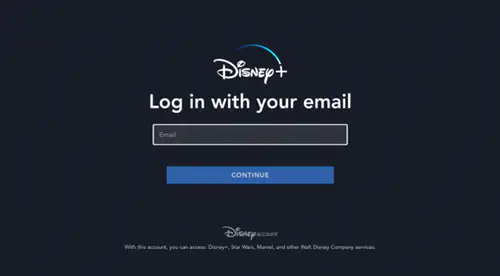
Шаг 3
После этого вас попросят придумать пароль. Введите его в указанное поле и выберите кнопку «Продолжить». Через несколько секунд вы получите подтверждение по электронной почте с сообщением об успешном входе в систему.
После этого вам нужно выбрать месячный или годовой план подписки и все. И если вам интересно, Disney Plus предлагает семидневную бесплатную пробную версию.
Сказки начинаются здесь
Загрузка и установка приложения Disney Plus очень проста, и вы не должны испытывать никаких проблем на новых телевизорах TCL Smart TV. Сервис все еще находится в зачаточном состоянии, поэтому вы можете ожидать некоторых сбоев то тут, то там. Но это ничто по сравнению с тем контентом, который вы получите.
Что вы первым делом посмотрите на Disney Plus? Есть ли у вас любимый персонаж Диснея? Поделитесь своими мыслями с остальными членами сообщества TJ.











